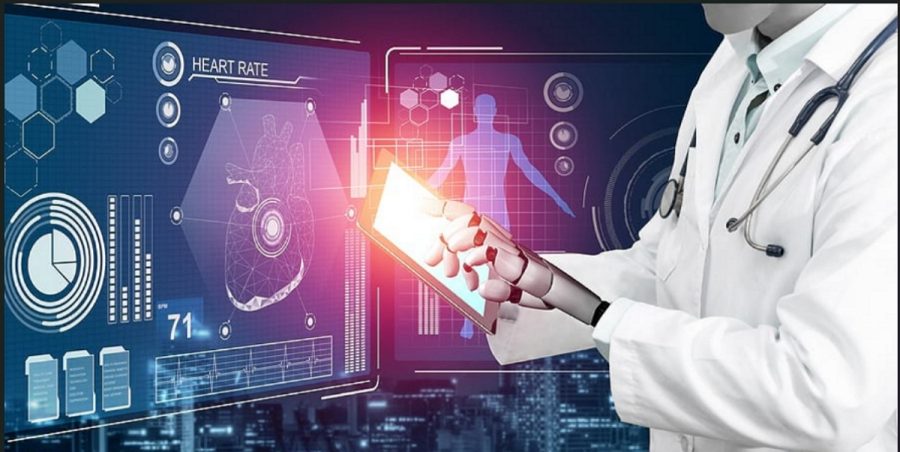‘TP-Link’in yüksek teknoloji ürünleri arasında yer alan ve diğer modellere göre yepyeni özelliklerle kullanıcılarına sunduğu network cihazlarından biri olan ‘Archer’ serisinin web arayüzü, diğer modemlerinden daha basit.
‘TP-Link Archer VR600’ modeminizle bilgisayarınız arasında kablolu ya da kablosuz olarak bağlantı kurduysanız, kurulum işlemini beraber yapalım.
• Öncelikle modeme bağladığınız bilgisayardan bir internet tarayıcısı açarak, adres çubuğunu temizleyelim ve adres çubuğuna ‘192.168.1.1’ yazdıktan sonra Enter’a basalım
• ‘Kullanıcı adı’ ve ‘Şifre’ isteyen bir sayfa veya pencere açılacaktır. ‘Kullanıcı adı’ ve ‘Şifre’ kutucuklarına küçük harflerle ‘admin’ yazdıktan sonra Enter’a basalım.
• Modem arayüz sayfası gelecektir. Gelen sayfada üst kısımdaki menülerden ‘Hızlı Kurulum’ menüsüne tıklayalım.
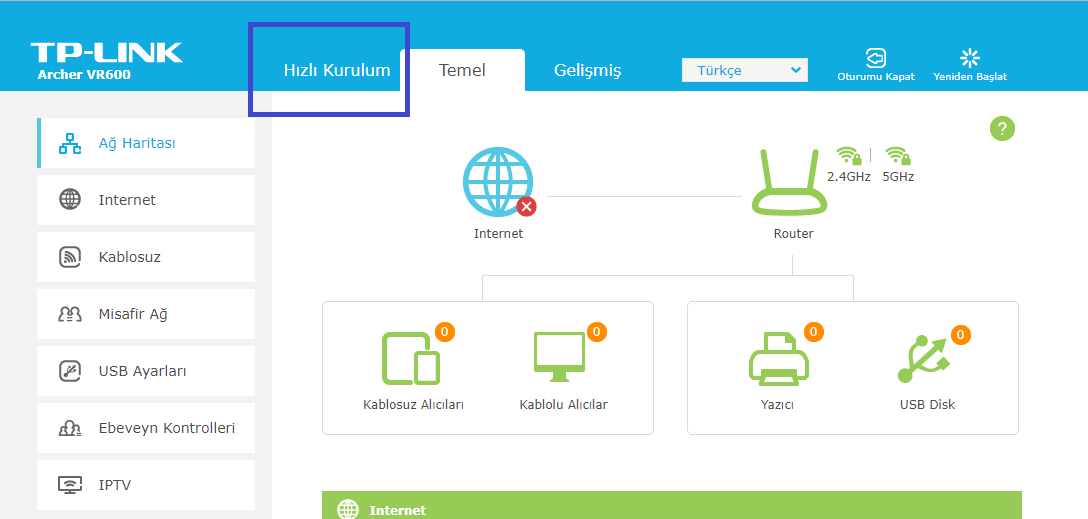
• Hızlı kurulum sayfası açılacaktır.
• ‘L2 Arayüz Türü’ kısmında kullanmış olduğunuz alt yapıyı seçelim. Biz bu makalede ‘ADSL’ bağlantı üzerinden işlem yapacağız.
• ‘VPI’ kısmını ‘8’, ‘VCI’ kısmını ‘35’ olarak düzenleyelim.
• ‘Bağlantı Türü’ kısmında ‘PPPoE’ seçeneğini seçelim.
• ‘PPPoE Kullanıcı Adı’, ‘PPPoE Şifresi’ ve ‘Şifreyi Doğrula’ kutucuklarına, servis sağlayıcımızdan aldığımız ADSL Kullanıcı Adı ve ADSL Şifre bilgilerimizi yazdıktan sonra ‘İleri’ butonuna tıklıyoruz.
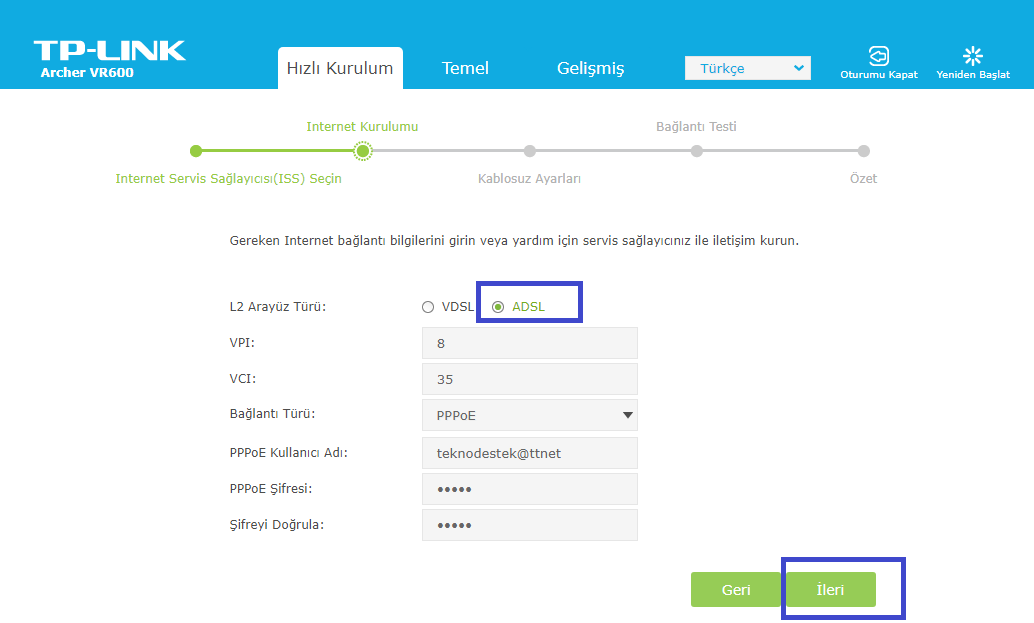
• Kablosuz ağ ayarları sayfası gelecektir. Modemimiz çift band (2.4GHz ve 5GHz) desteğine sahip olduğu için, her iki bandda da kablosuz ağ ayarlarımızı yapılandırabiliriz. Dolayısıyla 5GHz bandından bağlanma özelliği olan cihazlar, bu banddan bağlanarak hızlı internet erişim olanağından faydalanabilirler.
• Her iki band (2.4GHz ve 5GHz) için de ‘Kablosuz Ağ Adı (SSID)’ kısmına Türkçe karakter ve boşluk kullanmadan bir kablosuz ağ adı yazalım.
• ‘Şifre’ kısmına ise, yine Türkçe karakter ve boşluk kullanmadan ve en az 8 karakterden oluşan bir kablosuz ağ şifresi yazdıktan sonra ‘İleri’ butonuna tıklayarak bağlantı testine geçelim
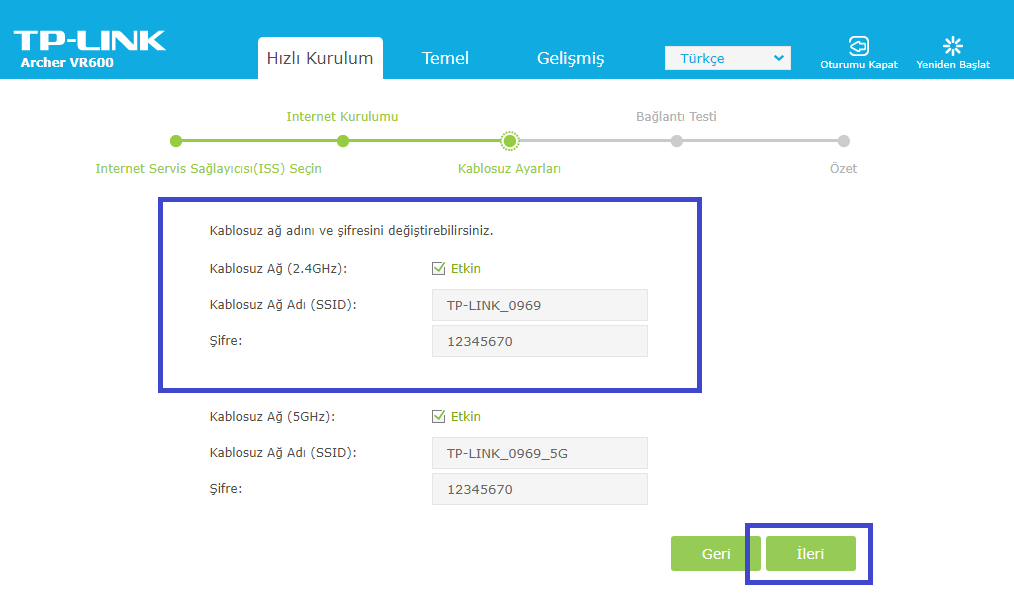
• Ayarlar doğru yapıldı ise internet bağlantı testinde hata almayacaksınız. Hata, uyarı verdiğinde ‘Geri’ butonuna tıklayarak, ayarları kontrol edebilirsiniz.
• Ayarlar doğru yapılandırıldı ve bağlantı testi hata vermedi ise ‘İleri’ butonuna tıklayalım.
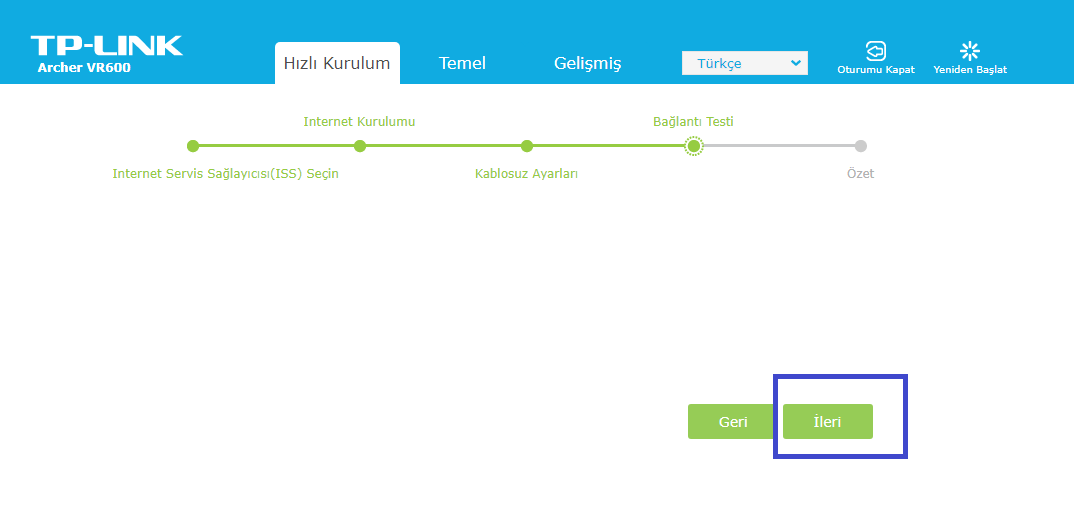
• Yapmış olduğunuz ayarları özet olarak görebileceğiniz sayfa gelecektir. ‘Bitir’ butonuna tıklayarak kurulum işlemini tamamlıyoruz.
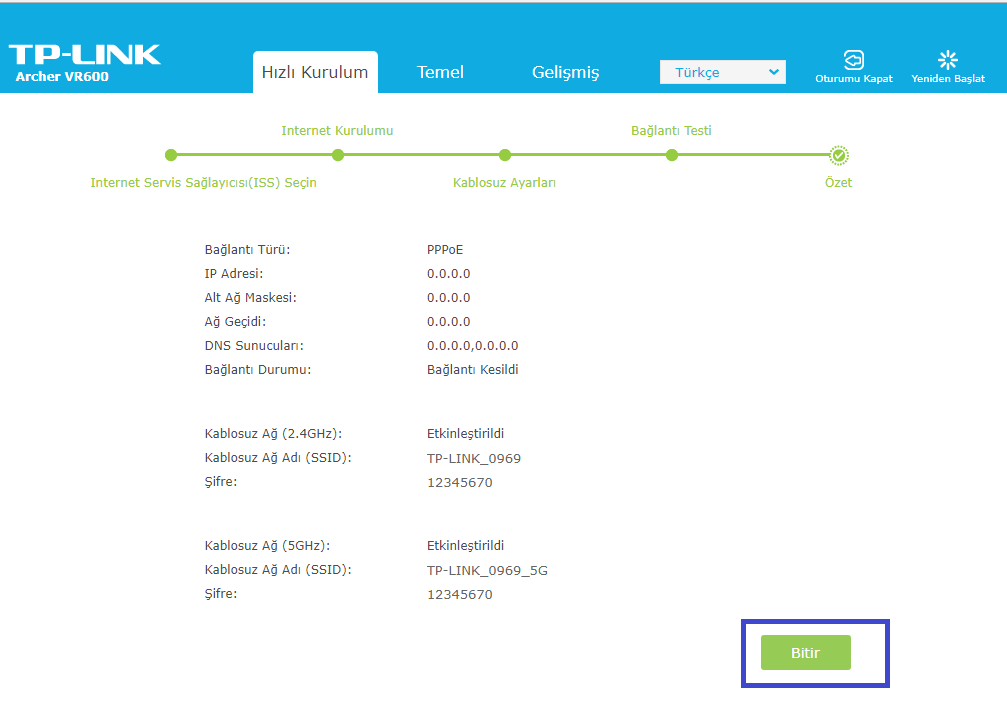
• Modeminize kablolu veya kablosuz olarak bağlanıp, internetiniz kullanabilirsiniz.